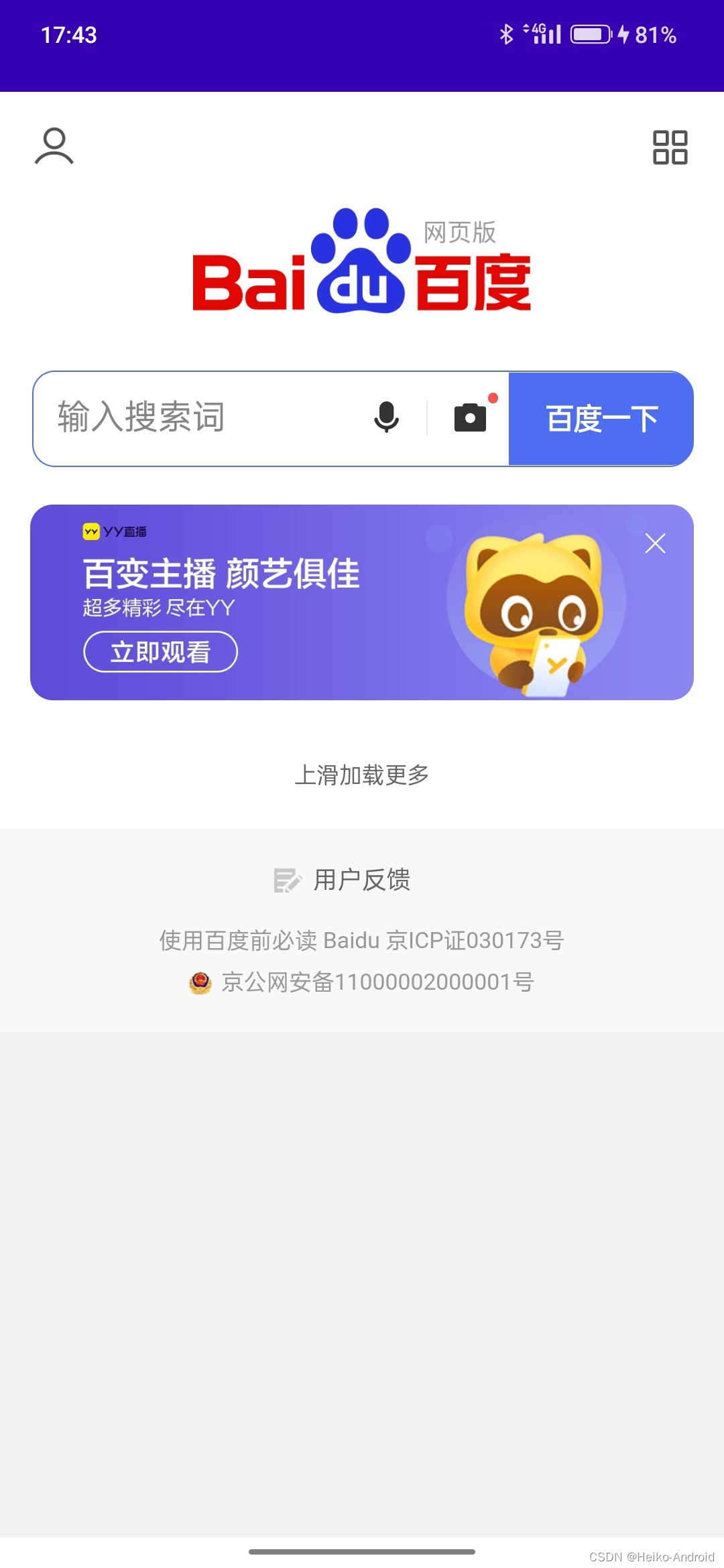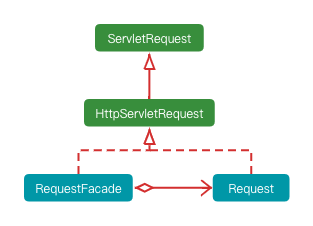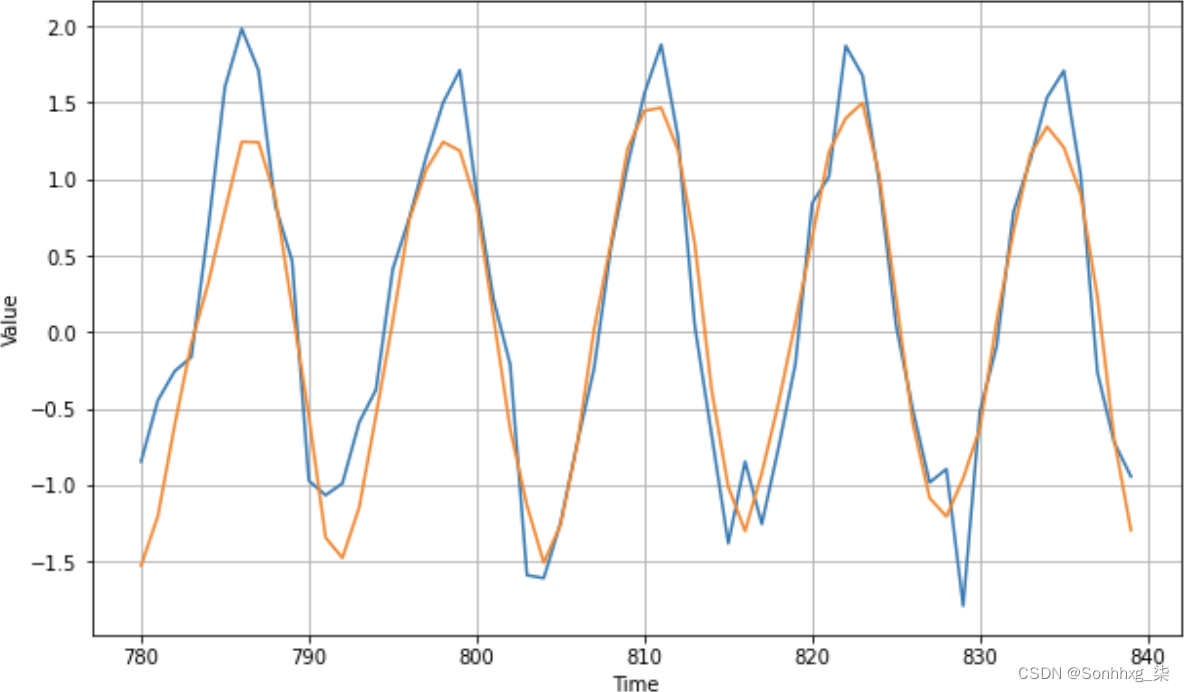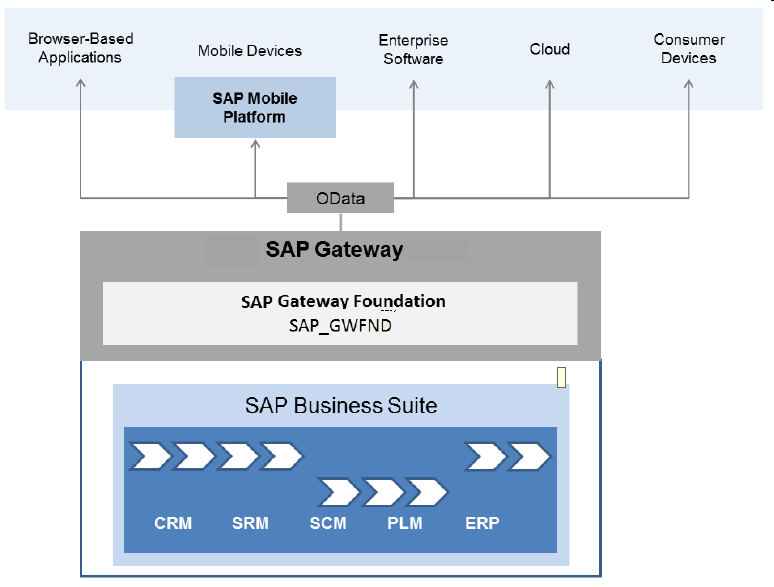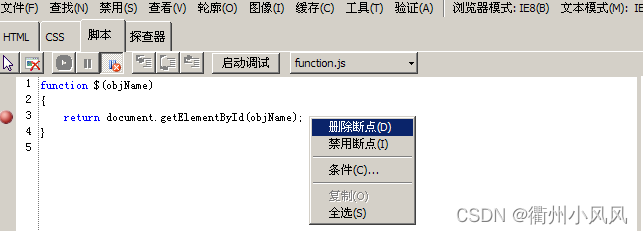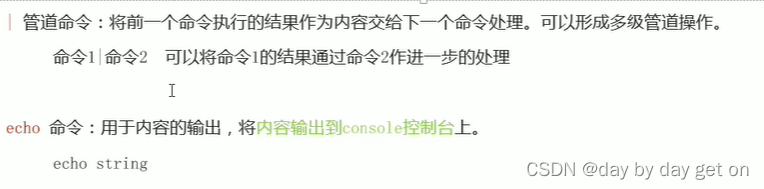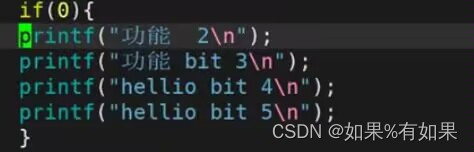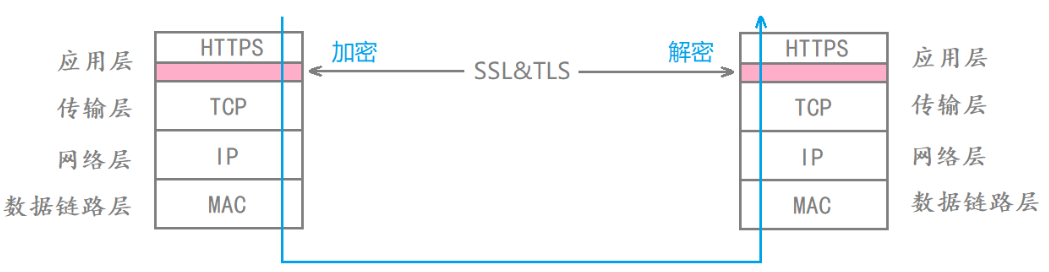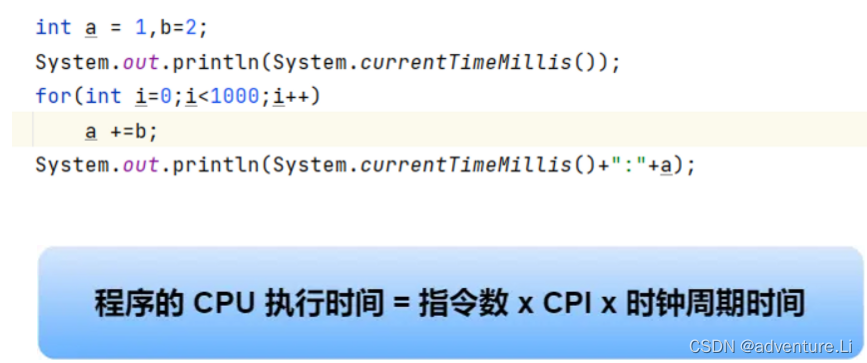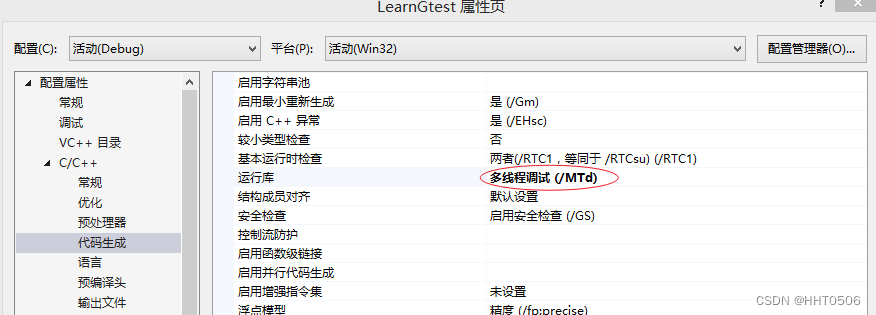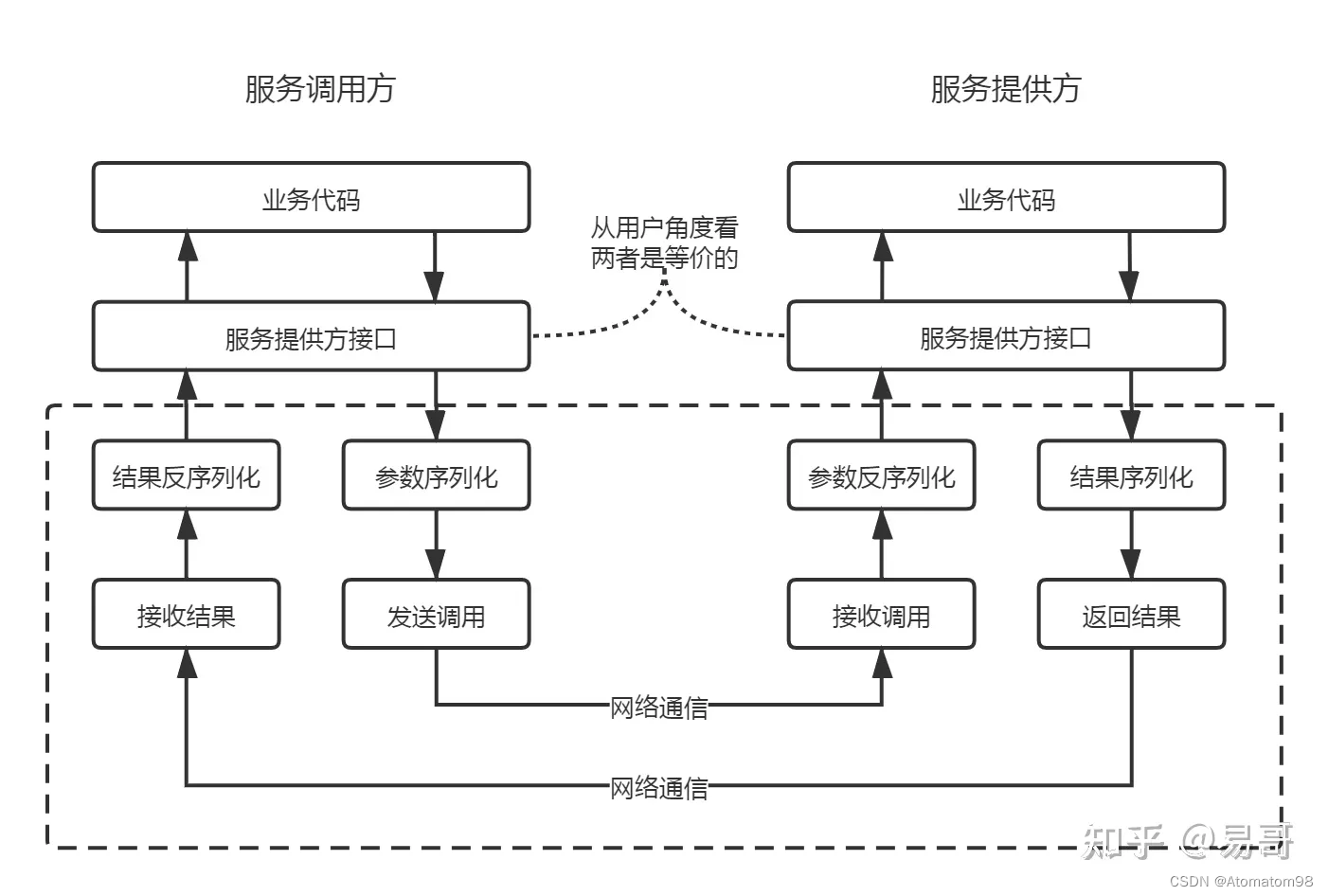1. 前言
Compose 具有超强的兼容性,兼容现有的所有代码,Compose 能够与现有 View 体系并存,可实现渐进式替换。这就很有意义了,我们可以在现有项目中一小块一小块逐步地替换Compose,或者在旧项目中实现新的需求的时候,使用Compose。
今天,我们就来演示一下,Compose和Android View怎么互相调用。
2. Android 传统 View 调用 Compose
2.1 新建传统View体系的Android项目
新建项目的时候选择 Empty Activity
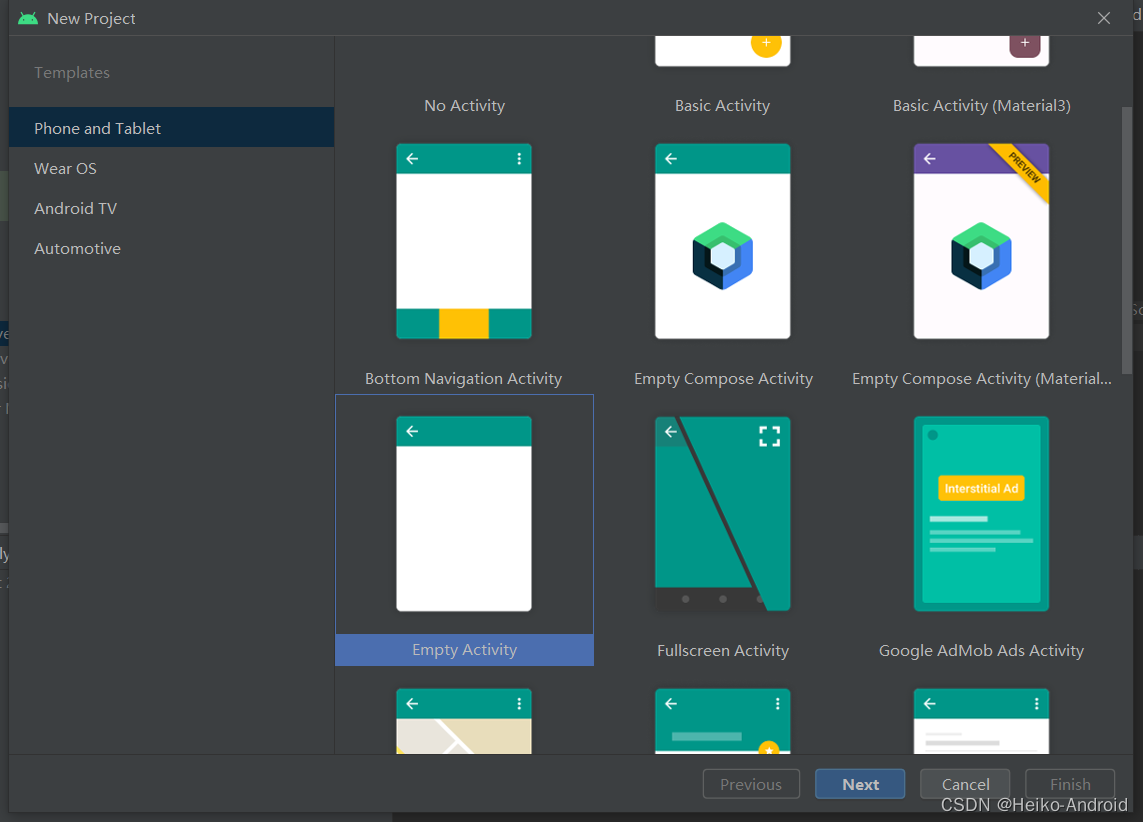
2.2 项目添加Compose配置
2.2.1 在android代码块添加
在app的build.config android代码块中添加
buildFeatures {
compose true
}
composeOptions {
kotlinCompilerExtensionVersion '1.1.1'
}
2.2.2 在dependencies中添加依赖
在app的build.config dependencies代码块中添加
dependencies {
//...省略...
def compose_ui_version = '1.1.1' =
implementation "androidx.compose.ui:ui:$compose_ui_version"
implementation "androidx.compose.ui:ui-tooling-preview:$compose_ui_version"
androidTestImplementation "androidx.compose.ui:ui-test-junit4:$compose_ui_version"
debugImplementation "androidx.compose.ui:ui-tooling:$compose_ui_version"
debugImplementation "androidx.compose.ui:ui-test-manifest:$compose_ui_version"
implementation 'androidx.activity:activity-compose:1.3.1' //kotlin对应版本1.6.20
implementation 'androidx.compose.material:material:1.1.1'
}
2.3 定义Compose函数
在MainActivity.kt中定义Compose函数
@Composable
fun ComposeContent() {
Box(
modifier = Modifier.fillMaxSize(),
contentAlignment = Alignment.Center
) {
Text(text = "Hello world!")
}
}
2.4 修改xml文件
在activity_main.xml中添加androidx.compose.ui.platform.ComposeView
<?xml version="1.0" encoding="utf-8"?>
<LinearLayout xmlns:android="http://schemas.android.com/apk/res/android"
xmlns:app="http://schemas.android.com/apk/res-auto"
xmlns:tools="http://schemas.android.com/tools"
android:layout_width="match_parent"
android:layout_height="match_parent"
android:orientation="vertical"
tools:context=".MainActivity">
<androidx.compose.ui.platform.ComposeView
android:id="@+id/compose_view"
android:layout_width="match_parent"
android:layout_height="match_parent" />
</LinearLayout>
2.5 关联Compose函数
在MainActivity.kt中,先通过findViewById找到ComposeView,然后通过composeView.setContent将Android 传统View和Compose建立关联。
override fun onCreate(savedInstanceState: Bundle?) {
super.onCreate(savedInstanceState)
setContentView(R.layout.activity_main)
val composeView : ComposeView = findViewById(R.id.compose_view)
composeView.setContent {
ComposeContent()
}
}
2.6 运行项目
可以发现界面显示如下,成功在传统View项目中调用了Compose了
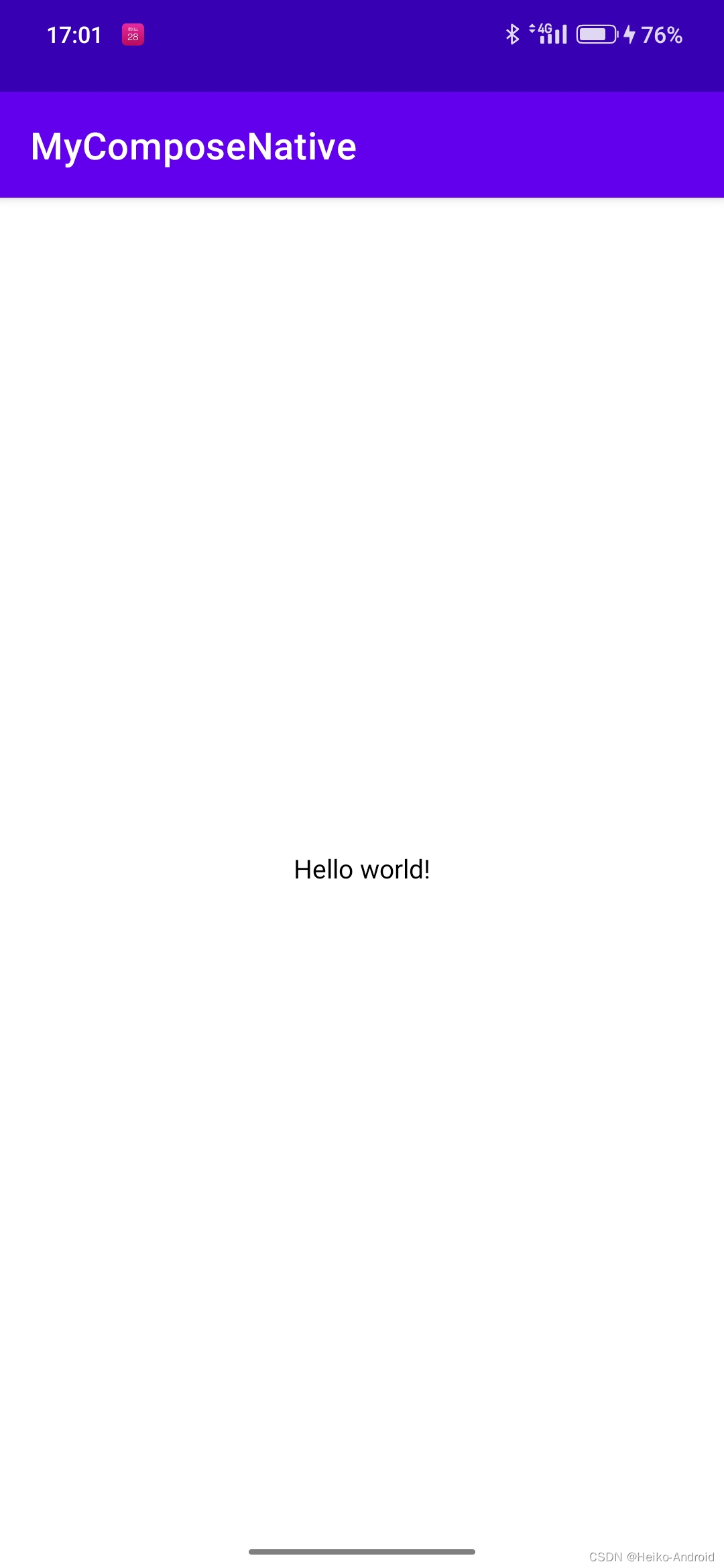
3. Compose中调用Android View
3.1 调用传统View的日历
3.1.1 使用AndroidView
在@Composable内使用: androidx.compose.ui.viewinterop.AndroidView,然后在factory里面返回原生View即可
@Composable
fun AndroidViewPage() {
AndroidView(factory = {
CalendarView(it)
}, modifier = Modifier.fillMaxWidth(), update = {
it.setOnDateChangeListener { view, year, month, day ->
Toast.makeText(view.context, "${year}年${month}月${day}日", Toast.LENGTH_SHORT).show()
}
})
}
3.1.2 显示效果如下
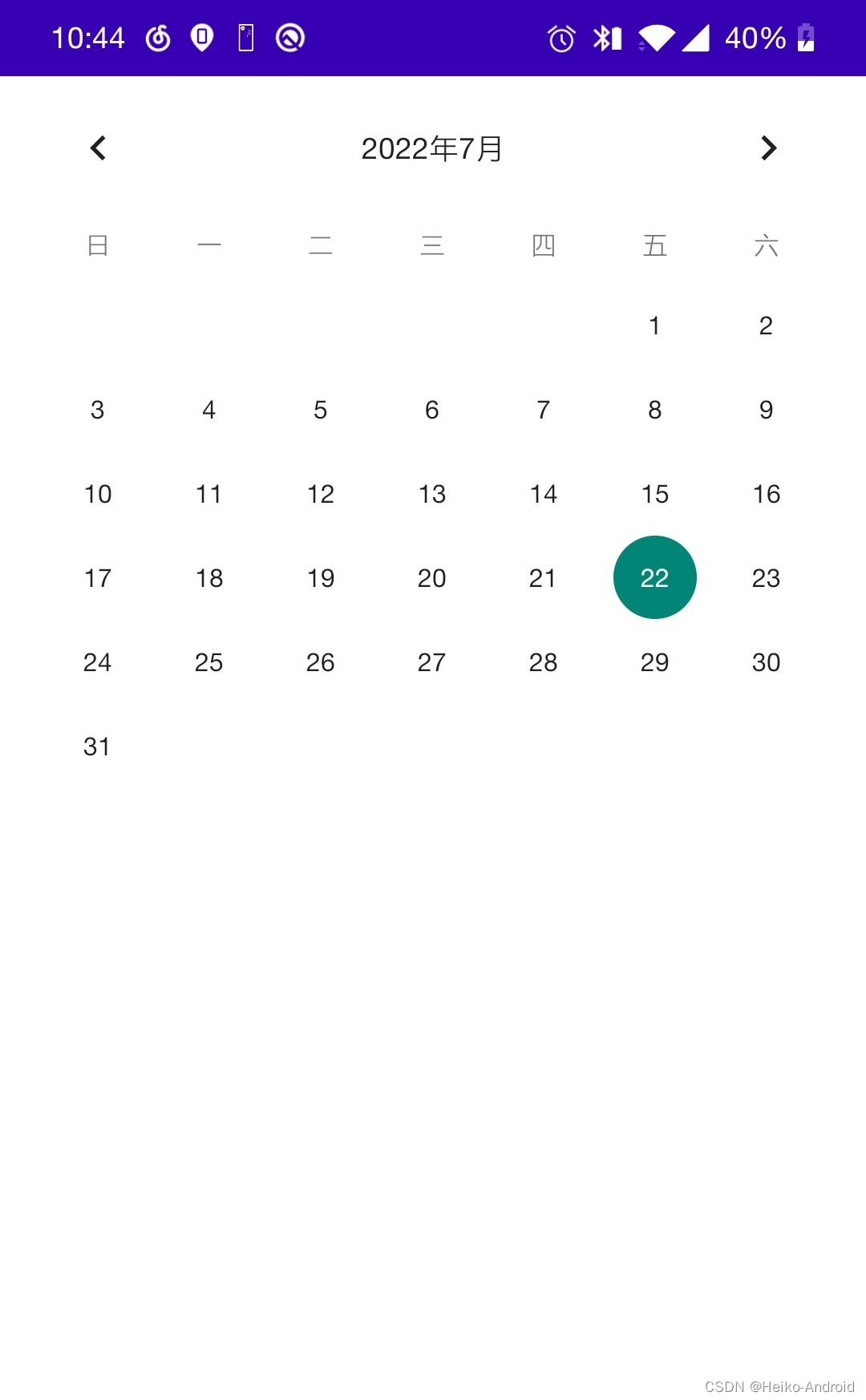
3.2 调用传统View的WebView
3.2.1 添加网络权限
首先需要在AndroidManifest.xml中添加网络权限
<uses-permission android:name="android.permission.INTERNET" />
3.2.2 首先要注册WebView的生命周期
@Composable
private fun rememberWebViewLifecycleObserver(webView: WebView): LifecycleEventObserver {
return remember(webView) {
LifecycleEventObserver { _, event ->
run {
when (event) {
Lifecycle.Event.ON_RESUME -> webView.onResume()
Lifecycle.Event.ON_PAUSE -> webView.onPause()
Lifecycle.Event.ON_DESTROY -> webView.destroy()
else -> Log.e("WebView", event.name)
}
}
}
}
}
3.2.3 创建有状态的WebView
创建有状态的WebView,并注册生命周期
@Composable
fun rememberWebViewWIthLifecycle(): WebView {
val context = LocalContext.current
val webView = remember {
WebView(context)
}
val lifecycleObserver = rememberWebViewLifecycleObserver(webView)
val lifecycle = LocalLifecycleOwner.current.lifecycle
DisposableEffect(lifecycle) {
lifecycle.addObserver(lifecycleObserver)
onDispose {
lifecycle.removeObserver(lifecycleObserver)
}
}
return webView
}
3.2.4 调用Android View
@Composable
fun WebViewPage() {
//创建有状态的WebView,并注册生命周期
val webView = rememberWebViewWIthLifecycle()
AndroidView(factory = {
webView
}, modifier = Modifier
.fillMaxSize() //宽高占满父布局
.background(Color.Red),
update = {webView ->
//设置支持JavaScript
val webSettings = webView.settings
webSettings.javaScriptEnabled = true
webView.loadUrl("https://www.baidu.com")
})
}
3.2.5 显示效果如下所示